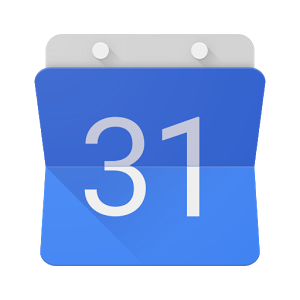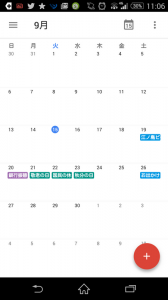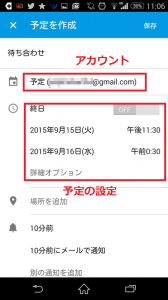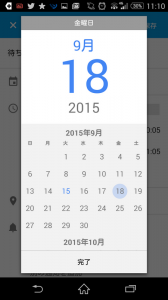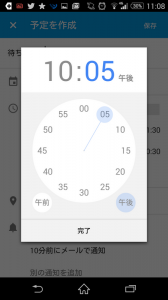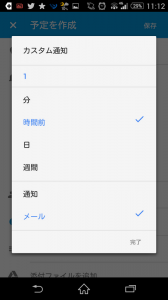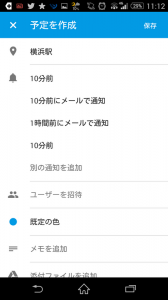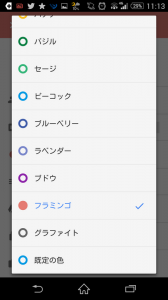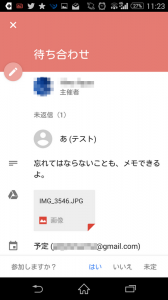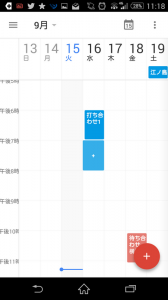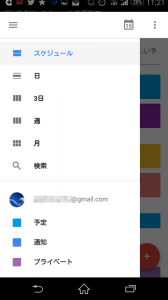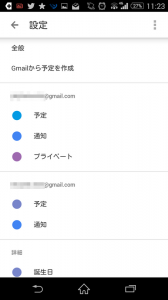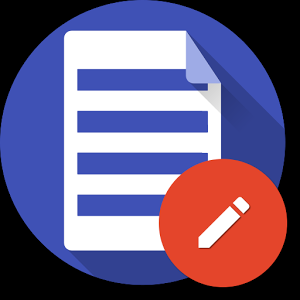Android(アンドロイド)のスマートフォンで、誰もが必ず使うといってもいいアプリがカレンダーアプリではないでしょういか。
GooglePlayでカレンダーアプリを探してみるととても多くの種類のカレンダーアプリがあり、どれを使っていいか迷ってしまいますよね。
そんなときは、まずgoogle(グーグル)カレンダーのアプリを使ってみましょう。google(グーグル)カレンダーは無料でしかもシンプルで使いやすいと、意外に評判がいいのです。
システム手帳のように使える多機能なスマホのアプリを探している方はコチラの記事を参考にしてください↓。
■google(グーグル)カレンダーアプリの魅力はシンプルで使いやすい
世の中には、とても多くのカレンダーアプリがあります。いろいろ使ってみても、高機能ではあるものの最初の設定でつまずいたり、画面のレイアウトがごちゃついていてかえって見づらい、なんてこともあったのではないでしょうか。また無料と言いつつ、広告が表示されるため画面が狭くなり、広告のために無駄な通信も発生することがあります。
そんなときは、ぜひgoogle(グーグル)カレンダーのアプリを使ってみましょう。google(グーグル)カレンダーはシンプルで使いやすく、パソコンのカレンダーとも何も設定しなくても同期してくれます。もちろん広告も無し。デザインもGmailとの共通性もあるため、Gmailのアプリを使っているならgoogle(グーグル)カレンダーは見慣れた画面なので戸惑うことも無いでしょう。
■google(グーグル)カレンダーの使い方は簡単
まずはgoogle(グーグル)カレンダーのアプリを起動してみましょう。1ヶ月の画面が表示されます。
・日にちの青い●が今日の日付
・休日・祝日は自動で設定
となっています。
新しく予定を作成する場合は、右下の赤い●をタップしましょう。
上にアカウント、中段に日時の設定が表示されますので、日にちの部分をタップしてみましょう。
カレンダーが現れるので、設定したい日をタップすれば、日にちを変更できます。
時間の部分をタップすると時計の文字盤のような画面が現れるので、針を指で移動させて時間を合わせます。
これがアナログっぽくてとても使いやすい!。
そのほか以下のようなさまざまな機能があります。
●リマインダ(予定の始まる前のお知らせ)の時間を自由に設定できる
1分前~時間、さらに何日か前にも設定できます。
また画面の表示だけでなく、google(グーグル)カレンダーからメールを送ってもらうことができます。
これならカレンダーを見ていなくても予定を忘れずに済みますね。
●色を自由に設定できる
google(グーグル)カレンダーは予定の色を自由に設定できるので、一覧を見たときにとっても見やすいんです。
そのほかに、こんな機能もあります。
●仲間で予定を共有するため、招待メールを送ることができる
何人かで一緒に行動する場合、google(グーグル)カレンダーから案内をメール送っておけば、参加の連絡があったことも自動で検知して確認できます。
●添付ファイルを追加できる
google(グーグル)カレンダーは必要な写真をはじめ、何でもファイル添付しておくことで必要な書類や資料を一緒に管理できます。
仲間で集まる場所の地図や、共有したい資料を入れておくと、個別に送ることなくみんなで見ることができて便利!。
予定を作成するには、その時間帯をタップすることで、その時間帯でスケジュールを作り始めることができます。
こちらは全ての予定をまとめて見る画面。
予定のある内容だけが抽出されて表示されるので、飛び飛びの予定もまとめて確認できます。
この先の予定も縦にスクロールすることで、ずっと先まで連続して確認することができます。
そのほか、月単位、週単位、一日単位のほか、予定が多くて見づらいときは3日単位の表示もあります。
切り替えは左上の三本船のマークをタップするとこちらのメニューが出てくるので選ぶだけ。
またスケジュールの全文検索もできます。
・複数アカウントの同時表示も便利
google(グーグル)複数のアカウントを利用してスケジュールを作成している場合でも、アカウントを登録して表示することができます。
これは仕事とプライベートでアカウントを分けている場合に、それぞれのgoogle(グーグル)カレンダーの予定を同時に表示することができるのでダブルブッキングしなくて済みます。
このように、必要最小限の機能がシンプルにまとめられているためとても使いやすく、デザインも最新のGoogle Androidアプリと統一されているため、とても見易くなっています。
通常の生活で必要と思われるスケジュール機能は網羅しているので、google(グーグル)カレンダーは誰でも簡単に使い始めることができますよ。
カレンダーアプリを探しているなら、google(グーグル)カレンダーをぜひお試しください。
システム手帳のように使える多機能なスマホのアプリを探している方はコチラの記事を参考にしてください↓。